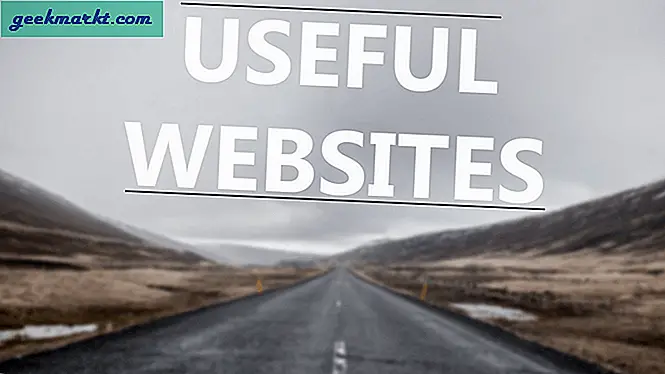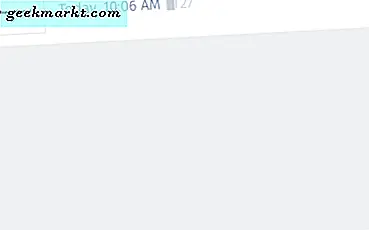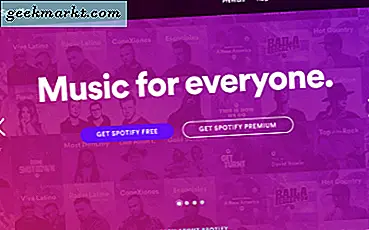Camera Mouse, fare imlecini hareket ettirmek için kafa hareketlerinizi kullanmanıza izin veren basit bir Windows uygulamasıdır. Web sayfalarını kaydırmak, uygulamaları açmak ve oyun oynamak için de kullanabilirsiniz. Uygulama, Serebral Palsi, Spinal Musküler Atrofi, vb. Gibi el hareketlerini engelleyen bozuklukları olan kişiler için Boston kolejinde geliştirilmiştir. Uygulama ücretsizdir ve ekstra çevre birimleri gerektirmez. Herhangi bir Windows işletim sisteminde kolayca çalışır.
İçeri girmeden önce, kaydırma hızının ve doğruluğunun web kamerasının video kalitesine bağlı olduğuna dikkat edin. Bu nedenle, zayıf bir web kamerası zayıf kaydırma ve doğruluğa neden olabilir.
Hızlı Nasıl Yapılır: Kalibre Etme ve Diğer Ayarlar
Öncelikle yazılımı indirin ve kurun. Kurulumdan sonra, bir "Yüzün özelliği ”. Bu, tüm izleme hareketleri için kanca olacaktır. İşte hızlı bir ipucu: Bir orta nokta bulmanın ve fareyi tutmanın kolay bir yolu olduğundan, çoğunlukla burun ucumu veya çenemi takip etmek için bir yüz özelliği olarak kullanıyorum. İşiniz bittiğinde, başınızı hareket ettirebilir ve farenin hareketini önizlemede görebilirsiniz. Bu izleyiciyi istediğiniz zaman değiştirebilirsiniz.
Oku: Daha Büyük Eller için Piyasadaki En İyi Fare
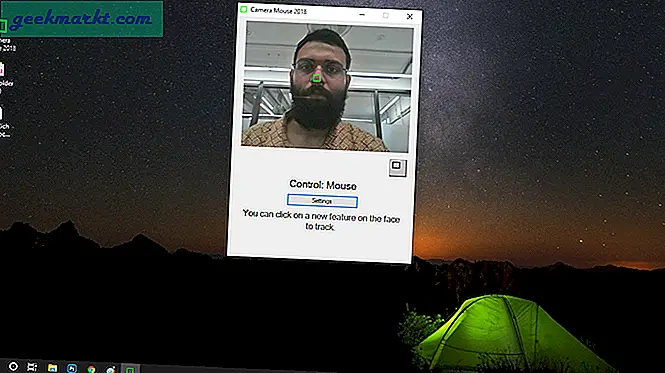
Bir izleme noktası ayarladığınızda, yazılım işaretçiyi hareket ettirmek için onu kullanacaktır. Bunun dışında, kullanıcı deneyimini geliştirmek için kullanılabilecek "Bekleme Süresi" gibi birkaç başka ayar vardır.
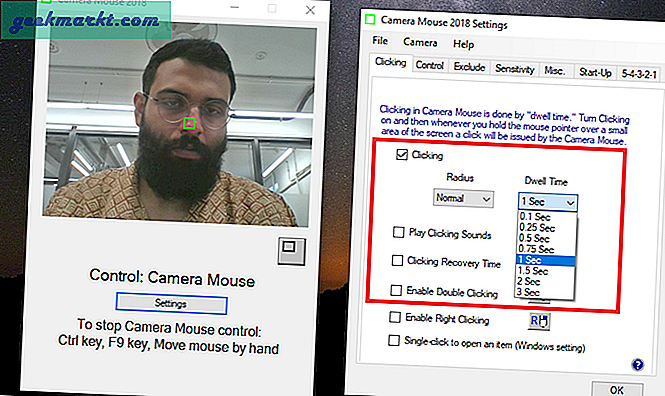
Şimdi, tam anlamı "Bekleme süresi" farenizin sol tıklamasıdır. Bu, seçim amacıyla çalışır. Bence Camera Mouse uygulamasını yükler kurmaz etkinleştirmeniz gereken en önemli özellik budur. Bunu yapmak için şu adrese gidin: "Ayarlar" menüden ve "Tıklama" sekmesi, tıklama seçeneğini işaretleyin. Benim durumumda tuttum "Bir saniye" ile kalma süresinin "Normal Yarıçap" (daha iyi doğruluk için).
Oku: Bilgisayarınızın Faresini (ve Klavyesini) Android'inizle Nasıl Paylaşabilirsiniz?
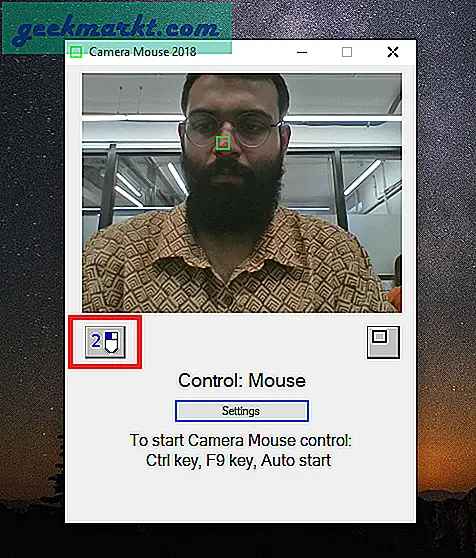
Hareket işaretçisini başlatmak için kısayol tuşu, çift dokunma, işaretçi hassasiyetini ayarlama vb. Gibi diğer özellikler, kullanıcının ince ayar yapabileceği bazı ayarlardır.
Yazılımla başka uygulamaları çalıştırabilir miyim?
Hayır! Ancak farenizi kullanma dürtüsünü aşabiliyorsanız, klavyeye veya fareye bağımlılık gerektirmeyen Copter ve Aliens & Paint gibi birkaç uygulama aşağıda verilmiştir. Daha ciddi bir şekilde kullanmak istiyorsanız ve yazma pratiği yapmak istiyorsanız, Ücretsiz Sanal Klavye gibi uygulamaları indirmek sadece ekran klavyesine işaret ederek yazmanıza izin verecektir. Windows yerleşik ekran klavyesiyle denedim ama hiç çalışmadı. Look to Learn gibi odaklanmış bakışları kullanarak seçim yapma becerilerini geliştirmek için özel olarak tasarlanmış oyunlar geliştirmeye odaklanmak, onları ortaya çıkardığı için çocuklar için bile iyidir.
Sınırlamalar
- Masa üstü gibi düz bir platformda tutulana kadar akıcı bir şekilde çalışmaz
- Tam doğruluk ve küçük hedefler için pratik değildir
- Diğer uygulamalar kameraya eriştiğinde kararır
- Işık değişikliklerini düzgün bir şekilde idare edemiyor
- Farenin yerini almaz
Alternatifler
Deneyebileceğiniz birkaç alternatif var, ancak Windows kullanıyorsanız, Camera Mouse uygulaması yeterli olacaktır. Alternatiflerden biri, Cam Scroller adlı güçlü bir Chrome uzantısıdır. Kaydırmak için kendi özel hareketlerinizi oluşturmanız gereken açık kaynaktır. Ancak, Camera Mouse kadar akıcı bir şekilde çalışmaz. Ayrıca, uygulama Android'de mevcut değildir, ancak yine de oynamak istiyorsanız, kolay kaydırma ve kontrol için ekranda Eylem Menüsü bulunan EVA Yüz Faresi uygulamasını yükleyebilirsiniz. Mac kullanıcıları için de 34,99 dolara satın alabileceğiniz iTracker (Uygulama mağazasında değil) adlı bir seçenek var. Bununla birlikte, çok daha az olan sadece 30 dakikalık bir deneme süresiyle birlikte gelir.
Kapanış Sözleri
Bu, farenin yerini alamaz, ancak benim gibi bilgisayarda uzun süre web sayfalarına bakarak, araştırma yaparak ve hatta yazı yazan biri için bu, fareye harika bir katkı olabilir. Böylece, istediğim zaman fareyi tutabiliyorum, ancak WordPress üzerinde çalışırken ve tüm parmaklarım klavyeyle meşgulken, yazı yazarken parmaklarımı kaldırmaya gerek kalmadan sekmeler arasında gezinmek ve geçiş yapmak için harika bir yoldur. Bu yöntemi yararlı bulursanız veya farenizi değiştirmek için başka bir yol kullanırsanız, aşağıdaki yorum bölümünde bana bildirin!
Ayrıca Oku: Bilgisayarınızın Faresini (ve Klavyesini) Android'inizle Nasıl Paylaşabilirsiniz?